При работе, для удобства и экономии времени, многие используют горячие клавиши windows 10 для запуска приложений.
Сегодня расскажу как присвоить сочетания клавиш своим приложениям. В последствии можно будет запускать приложения, назначенными вами, сочетаниями клавиш.
Об использовании горячих клавиш при работе с виртуальными рабочими столами в windows 10 описывал ранее в этой статье.
В общем о большинстве горячих клавиш вы можете узнать из этой статьи.
Зададим горячие клавиши в windows 10 своему приложению
Найдите ярлык приложения которому вы хотите присвоить горячие клавиши или для удобства, поместите его на рабочий стол.
Выделите его и по клику правой кнопки мыши в выпадающем меню выберите свойства
Далее выберите в открывшемся окне вкладку Ярлык и поставьте курсор в строке Быстрый вызов
Нажмите сочетание клавиш которое хотите присвоить и потом внизу Применить.

Как биндить клавиши? (AutoHotKey)
Сочетания клавиш для закрепленных на панели задач приложений
В низу на панели задач можно закрепить ваши часто используемые или любимые приложения.
Первые девять приложений, с лева на право, будут запускаться автоматически по нажатию сочетания клавиш Windows + порядковый номер от 1 до 9.
Например на скриншоте ниже первым стоит браузер Edge, его запускаем сочетанием windows + 1
windows + 2 – запустит файловый менеджер.

Ну и так по порядку. У вас это могут быть другие приложения и расположены в другом порядке, но запускаться будут по такому же принципу, цифра от 1 до 9 соответствует расположению на панели задач.
Если Вам есть, что добавить, пишите в комментариях.
Источник: propk.ru
3 способа назначить быстрые клавиши на запуск приложения в Windows 10

Когда часто запускаешь одни и те же программы, возникает желание настроить на них горячие клавиши. Быстрый старт программ удобен и повысит эффективность работы на компьютере. Три способа, как это сделать в Windows 10 буквально за 5 секунд — в этой статье.

Закрепляем программу на панели задач
Начнем с самого очевидного способа ускорить запуск программы — закрепить ее значок на панели задач. Откройте приложение. На его иконке в панели задач нажмите правую клавишу мыши и выберите Закрепить.
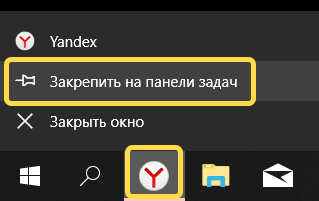
Как изменить сочетание клавиш для переключения раскладки клавиатуры в последних билдах Windows 10 11
В нашем случае это Яндекс.Браузер. Теперь вызвать его можно всего двумя кнопками Win+1, где 1 — номер программы в Панели задач. Таким образом, можно закрепить до 10 программ и запускать их комбинацией кнопки Win и цифрой от 1 до 0 (десятая задача).
Быстрый вызов из меню
В стартовом меню, выпадающем по кнопке Win, программы можно вызывать по первой букве их названия. В случае Яндекс.Браузера нужно последовательно нажать Win и букву Я.
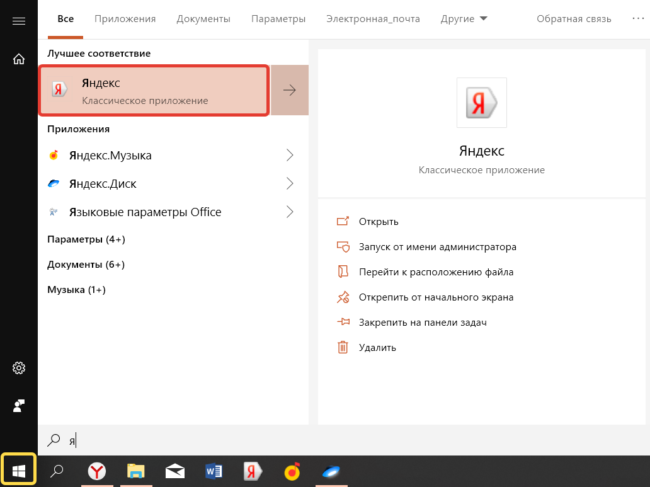
Если автоматически в Лучшее соответствие нужное приложение не попало, выберите его из списка мышью. На следующий раз Windows предложит именно его. Для запуска достаточно нажать Enter. Таким образом, запуск браузера будет осуществляться по последовательному нажатию трех клавиш: Win, Я, Enter.
Такой способ быстрого вызова чувствителен к языку поиска. Чтобы запустить Word придется использовать W. В русской раскладке будут предложены программы на Ц.
Назначение комбинации клавиш для ярлыка
Этот метод работал и в прежних версиях Windows, но в десятой версии есть свои особенности. Нажмите клавишу Win для открытия меню, найдите нужный ярлык и вытащите его на Рабочий стол.
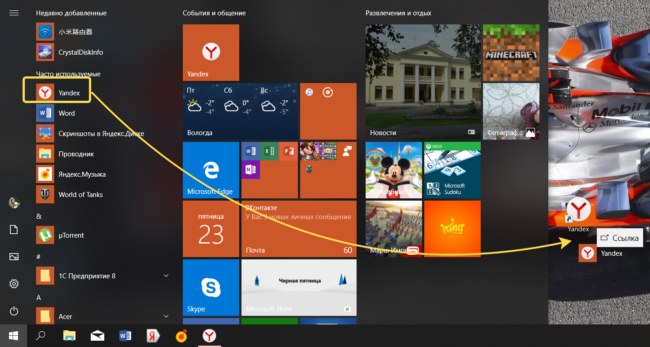
На ярлыке нажимаем правую клавишу мыши, выбираем Свойства и назначаем комбинацию кнопок.
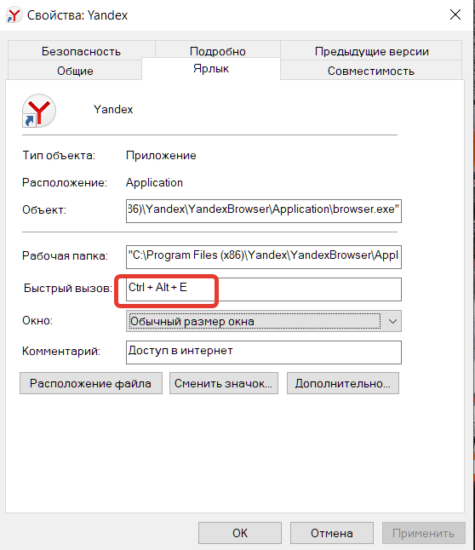
Отметим, что в Windows 10 запуск по назначенным хоткеям происходит с задержкой от 3 секунд. По словам разработчиков, это связано с особенностью реализации механизма в этой версии операционной системы. Комбинация кнопок сначала предлагается фоновым приложениям. Если никто не признал ее своей, запускается ярлык с заданной комбинацией клавиш.
Понравилась статья? Поделитесь!
- 10 секретов «Диспетчера задач» Windows
- 10 горячих клавиш, повышающих удобство работы в Windows 7
- 10 горячих клавиш Windows 10, которые надо знать
- 5 малоизвестных быстрых действий для управления Windows
- Hot Keyboard: назначаем действия на «горячие клавиши» (бесплатная версия)
Источник: myfreesoft.ru
Как переназначить сочетания клавиш для клавиатуры?
Вы можете переназначать некоторые клавиши для доступа к разным командам, ярлыкам и функциям Microsoft Mouse and Keyboard Center для максимального удобства работы.
Примечание: Параметры в этом мастере зависят от выбранной клавиши. Например, клавишу Windows невозможно переназначить, поэтому единственный доступный вариант — отключить ее.
Переназначение клавиши
- Скачайте и установите Microsoft Mouse и центр клавиатуры.
- Подключите клавиатуру, которую требуется настроить.
- Нажмите кнопку «Пуск» , а затем выберите Центр управления мышью и клавиатурой Майкрософт.
- В появившемся списке названий клавиш выберите нужную клавишу.
- Выберите из списка команду для нужной клавиши.
Источник: support.microsoft.com